Avez-vous déjà rencontré le problème suivant: chaque fois que vous démarrez Windows, vous obtenez le message suivant:
Setup is preparing your computer for first use
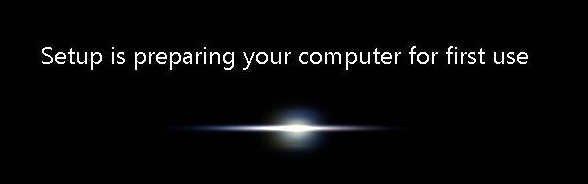
Cela m'est arrivé sur une machine Windows 7. En fait, j'avais créé une image de Windows 7 et ensuite restauré cette image sur une machine différente. Quand j'ai démarré la machine, j'ai continué à recevoir ce message à chaque fois et c'était vraiment gênant.
Vous ne verrez probablement cette erreur que si vous essayez de restaurer une image de Windows 7 sur un matériel différent. Dans cet article, je vais mentionner quelques solutions possibles qui, je l'espère, vont se débarrasser du message au démarrage.
Méthode 1 - Clés de registre
La solution qui a fonctionné pour moi consistait à vérifier le registre pour quelques clés et en s'assurant que les valeurs étaient correctes. Accédez à la clé suivante dans votre registre:
HKEY_LOCAL_MACHINE\SYSTEM\Setup
Ici, vous verrez quelques clés liées à la configuration du système. Les clés de registre et leurs valeurs devraient ressembler à ceci:
"SetupType"=dword:00000000"SystemSetupInProgress"=dword:00000000 "SetupPhase"=dword:00000000 "CmdLine"="" (This field should be Blank ) "OOBEInProgress"=dword:00000000
Voici une capture d'écran sur mon ordinateur de ce que les clés de registre et leurs valeurs devraient être. J'ai mis en évidence les éléments importants qui provoquent cette erreur:
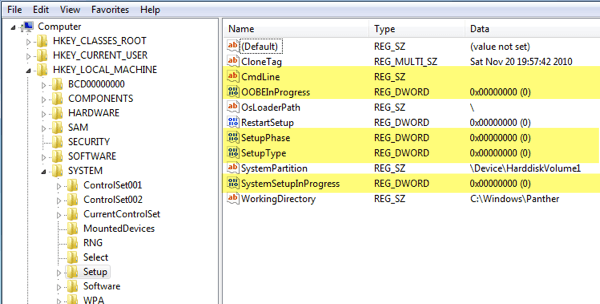
Si vous rencontrez ce problème, alors vous pourriez avoir quelque chose comme oobe / windowsdeploydans la clé CmdLine. Il devrait être vide comme indiqué ci-dessus. En outre, SystemSetupInProgresset OOBEInProgressdoivent également être définis sur 0, et non sur 1.
J'espère que cela corrigera la configuration de votre ordinateur pour la première utilisation message à chaque démarrage. Sinon, il y a quelques autres thèmes que vous pouvez essayer, mais votre meilleur coup est l'édition du registre.
Méthode 2 - Effectuer une réparation de démarrage
Vous pouvez également essayer d'effectuer un réparation de démarrage dans Windows 7, qui pourrait être en mesure de résoudre le problème d'installation. Vous pouvez vérifier article de Microsoft sur la façon de faire une réparation de démarrage.
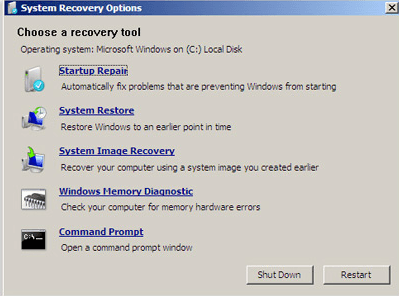
Méthode 3 - Effectuez une initialisation en mode minimal
Le seul autre moyen d'obtenir ce message est de savoir si un programme ou un service le provoque. En effectuant un démarrage en mode minimal, vous pouvez rapidement déterminer s'il s'agit bien d'un programme ou d'un service. Vous pouvez lire le message suivant de Microsoft qui détaille les étapes à effectuer un démarrage propre.

Heureusement, l'un des éléments ci-dessus solutions corrige votre problème. Si ce n'est pas le cas, postez un commentaire ici et faites-nous savoir ce que vous avez essayé. Profitez-en!